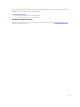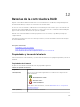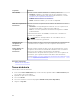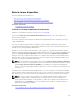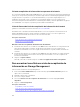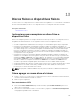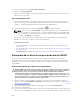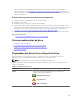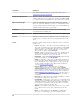Users Guide
3. Seleccione Reexplorar en las Tareas de la controladora.
4. Haga clic en Execute (Ejecutar).
El nuevo disco deberá aparecer en la vista de árbol después de la reexploración. Si el nuevo disco no
aparece, reinicie el sistema.
Para controladoras SAS
1. Revise el registro de alertas en busca de una alerta que verifique que el sistema ha identificado el
disco nuevo. Podría recibir la alerta 2052 o 2294. Para obtener información acerca de los mensajes
de alerta, consulte la
Guía de referencia de mensajes de Server Administrator.
2. Actualice la pantalla; para ello, haga clic en Actualizar ( ) o cambie las páginas.
NOTA: Si hace clic en el botón Actualizar en el panel de la derecha, solo se actualizará el panel
de la derecha. Para ver el nuevo disco físico en la vista de árbol del panel de la izquierda, haga
clic en el nombre del sistema que aparece en la parte superior del panel de la izquierda o haga
clic en Ver → Actualizar en el explorador.
El nuevo disco físico o dispositivo físico debe aparecer en la vista de árbol luego de actualizar la
pantalla. Si el nuevo disco no aparece, reinicie la computadora.
Información relacionada
• Si está reemplazando un disco que forma parte de un disco virtual, consulte Reemplazo de un
disco fallido.
• Si desea incluir el disco nuevo en un disco virtual, consulte Consideraciones del disco virtual para
las controladoras.
• Para obtener más información, consulte Tecnología de controladora RAID: SATA y SAS
Reemplazo de un disco físico que recibe alertas SMART
Las alertas de la Tecnología de análisis e informes de autosupervisión (SMART) son mensajes que
predicen si un disco puede fallar en un futuro próximo. Si un disco físico recibe alertas SMART, deberá
reemplazar el disco. Use los procedimientos siguientes para reemplazar un disco que está recibiendo
alertas SMART.
El disco forma parte de un disco virtual redundante
PRECAUCIÓN: Para evitar la posible pérdida de datos, debe ejecutar una revisión de congruencia
antes de quitar el disco físico que recibe las alertas SMART. La revisión de congruencia verifica si
se puede tener acceso a todos los datos dentro del disco virtual redundante y utiliza la
redundancia para reparar los bloques dañados que puedan estar presentes. En algunos casos, si
no se ejecuta la revisión de congruencia pueden producirse pérdidas de datos. Por ejemplo, esto
puede ocurrir si el disco físico que recibe las alertas SMART tiene bloques de disco dañados y no
ejecuta una revisión de congruencia antes de quitar el disco.
1. Seleccione el disco virtual redundante que incluye el disco físico que está recibiendo las alertas
SMART y ejecute la tarea Revisión de congruencia. Para obtener más información, consulte Realizar
una revisión de congruencia.
2. Seleccione el disco que está recibiendo alertas SMART y ejecute la tarea Fuera de línea.
3. Quite el disco manualmente.
4. Inserte un nuevo disco. Asegúrese de que el nuevo disco sea del mismo tamaño o más grande que el
disco que está reemplazando. En ciertas controladoras, tal vez no pueda usar el espacio adicional del
138